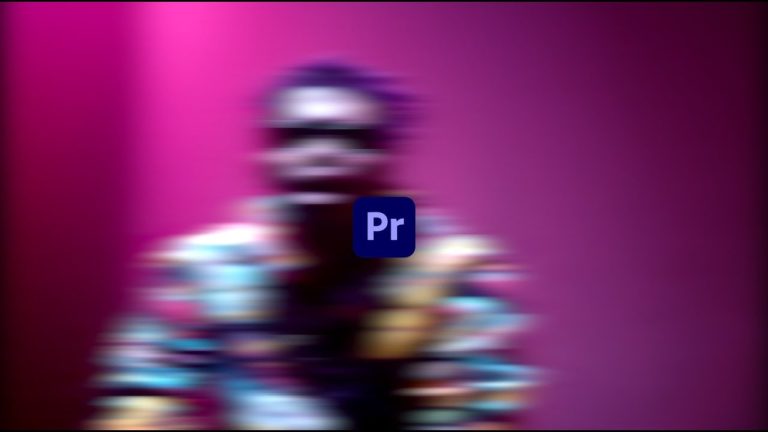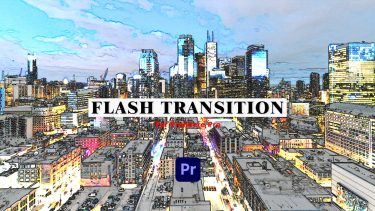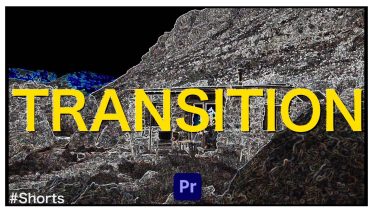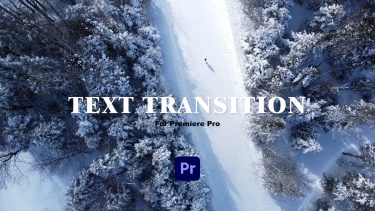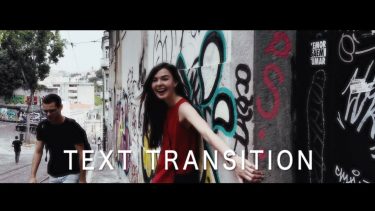購読者・登録者の皆さまへ。
この記事では、9種類のトランジションプリセットということで映像制作に携わる人の中でも、特にプロモーションビデオやミュージックビデオなど、個性的な世界観を表現するクリエイターにお勧めのコンテンツとなっています。
プリセットの使い方や実際のサンプル映像について触れていますので、ぜひ最後までご覧ください。
それでは、本日も始めていきましょう!

YouTubeでは映像制作・動画編集に役立つTipsを配信しています。
映像表現に興味がある方は、ぜひ下記よりご覧ください!
プリセットの概要
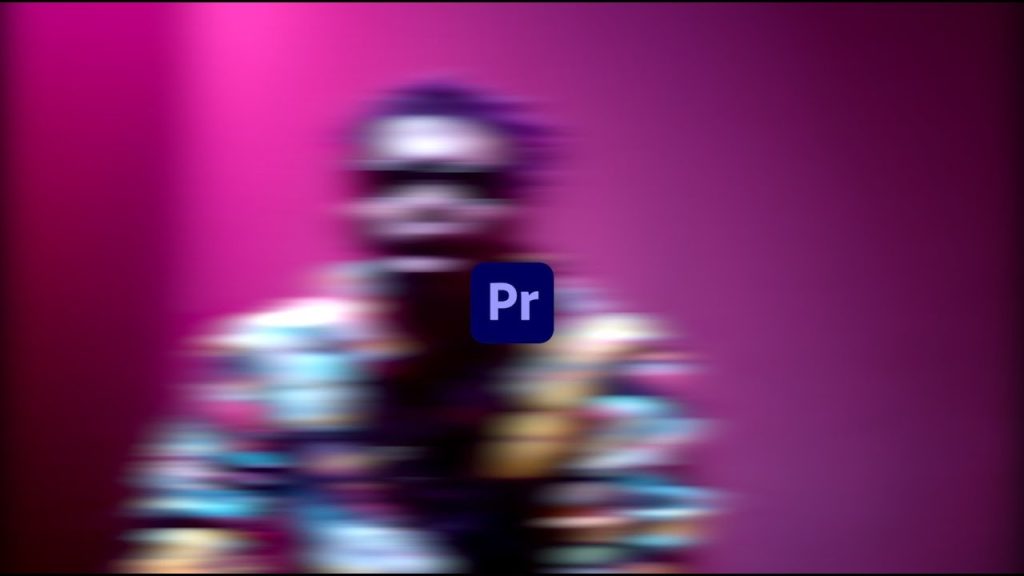
9種類_ブラースラッシュ
ボタンをクリックすると、Stripeというサービスに移動します。そちらで購入&ダウンロードが出来る仕組みです。
(こちらは個人または商用プロジェクトで自由にご利用いただけます。ダウンロードする事により、これらのアセットを再販または再配布しない事に同意した事になります。)
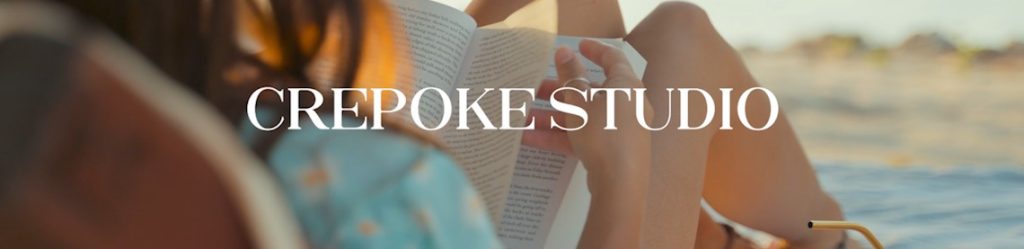
プリセットの使い方
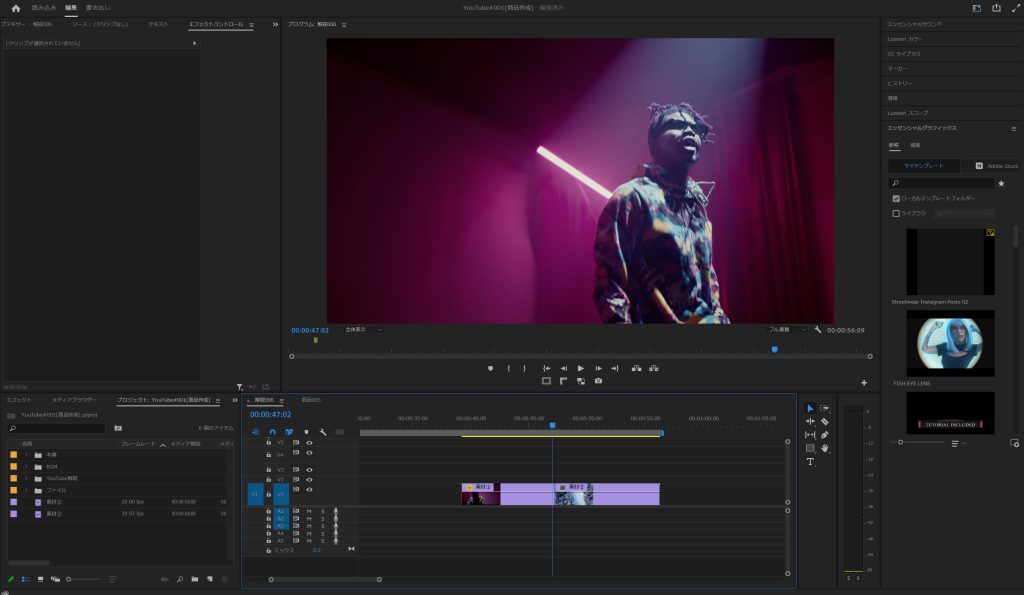
それではここからはPremiere Proを使って、プリセットの使い方について解説していきます。まず、Premiere Proを開いたらタイムライン上に素材を追加しましょう。
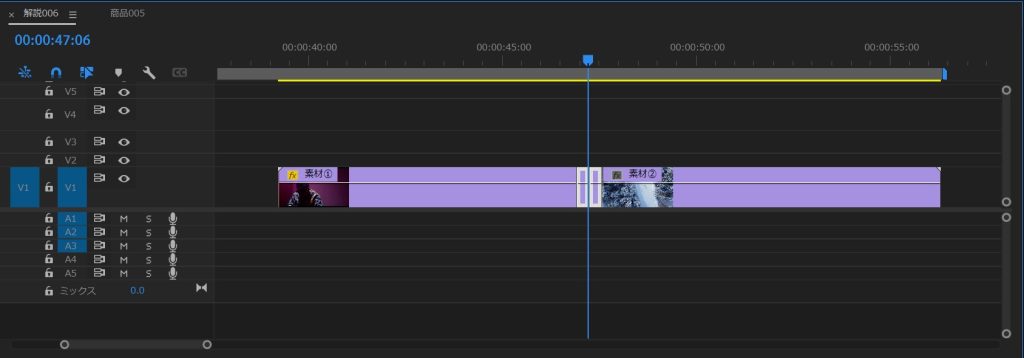
追加出来たら、二つの素材の真ん中に青いラインを移動して「左に10フレーム進んでカット」「右に10フレーム進んでカット」合計20フレームになるように素材をカットします。
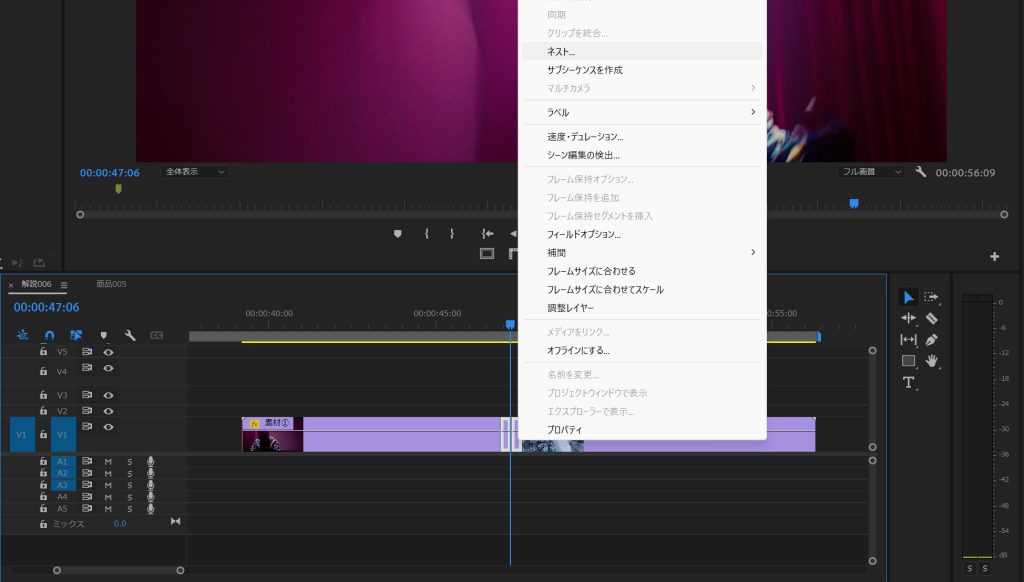
続いて、今カットした素材を二つ選択して、右クリックからネスト化にしておきます。
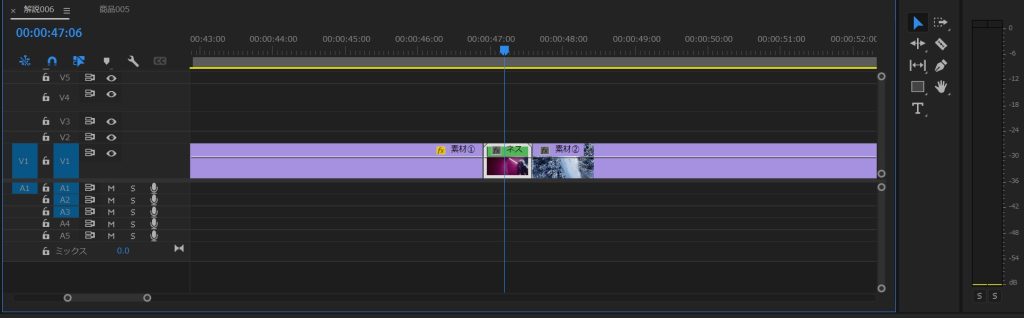
ここまで出来たら、後はネスト化したレイヤーにプリセットを追加すると完成になります。エフェクト横の(三)をクリックして、プリセットを読み込み。
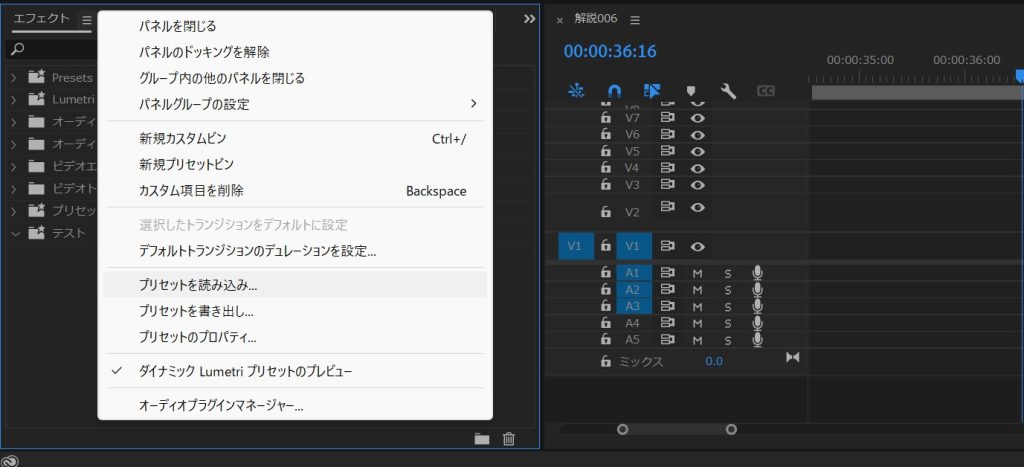
ダウンロードしていただいたプリセットを選択&開く。そうすることでPresets項目にトランジションプリセットが読み込まれたと思います。
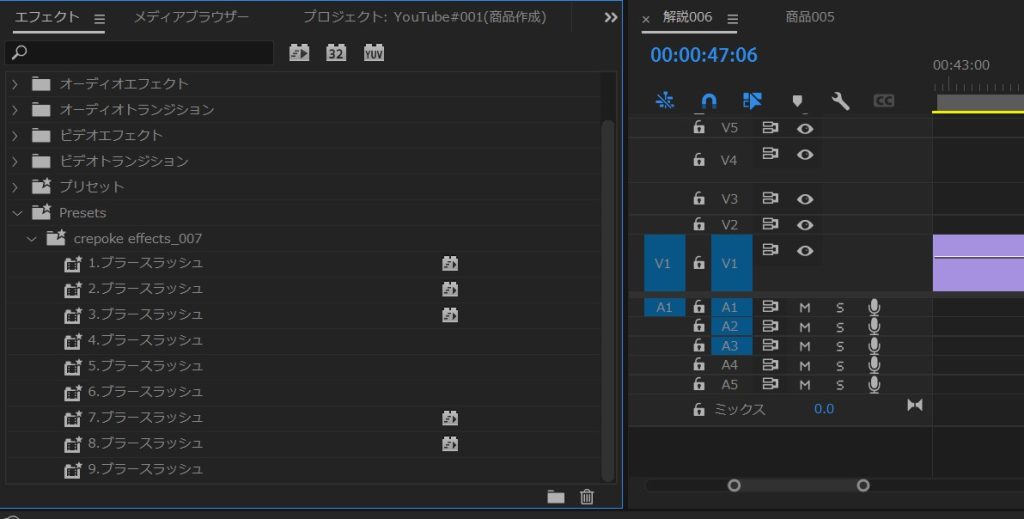
最後にお好みのブラースラッシュプリセットをネスト化したレイヤーに追加すれば完成です。非常にシンプルな使い方でトランジションを作成することが出来るので、初めての方も安心してご利用いただけます。
様々なアレンジを加えてぜひお試しください。今日も最後までありがとうございました。
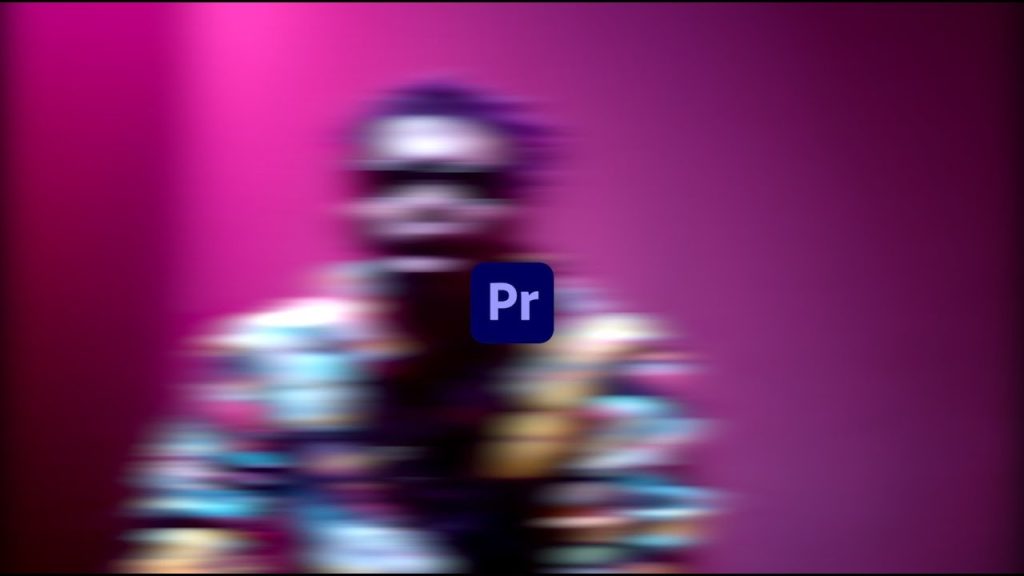
9種類_ブラースラッシュ
ボタンをクリックすると、Stripeというサービスに移動します。そちらで購入&ダウンロードが出来る仕組みです。
(こちらは個人または商用プロジェクトで自由にご利用いただけます。ダウンロードする事により、これらのアセットを再販または再配布しない事に同意した事になります。)